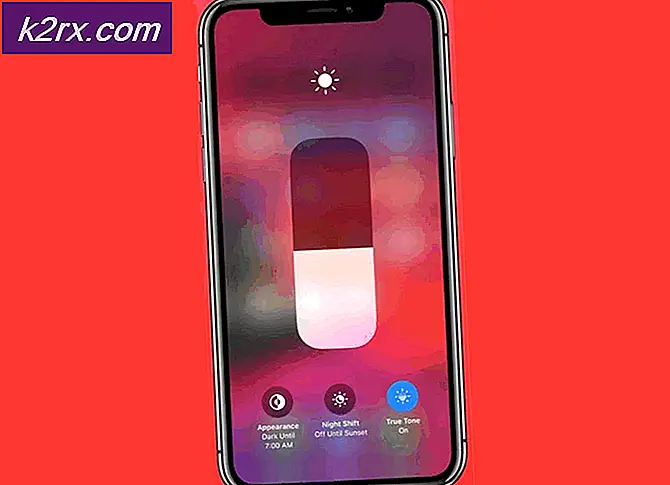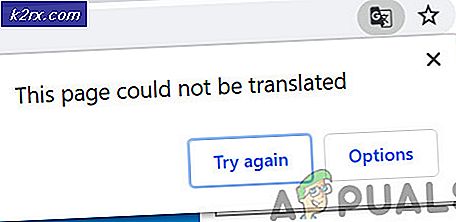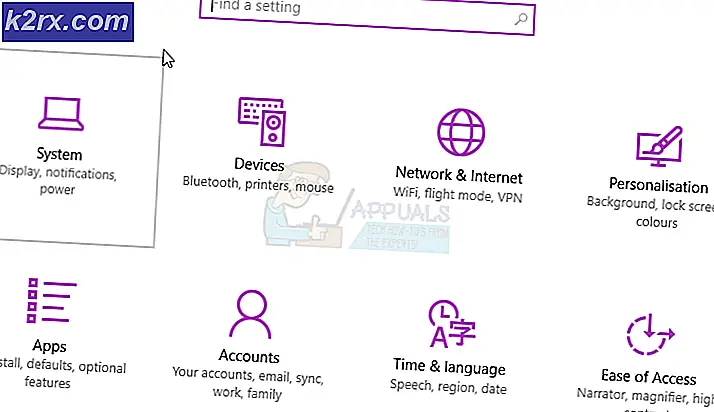Hur man tar bort Adobe Genuine Software Integrity Services
Adobe Genuine Software Integrity Service förhindrar piratkopiering av Adobe Sofware-produkter. Vi vet alla att det finns massor av piratkopierad Adobe-programvara tillgänglig för onlineanvändare men de äventyrar systemets integritet eftersom de är kopplade till skadlig kod och virus för att infektera din dator och hacka din personliga information. Därför har Adobe sina egna integritetstjänster för att ge kunderna en äkta mjukvaruupplevelse.
Adobe Genuine Software Integrity Service kan avgöra äktheten för alla installerade Adobe-produkter på ditt system. För vissa användare fortsätter Adobe Genuine Software Integrity Service att fungera även efter att de har tagit bort alla Adobe Sofware-produkter från deras system och det till och med ger dem ett fel som säger att programvaran inte är äkta för användare som har en legitim kopia av Adobe produkter på grund av inkompatibilitetsproblem på grund av att äldre versioner används.
Ta bort Adobe Genuine Software Integrity Services
I den här metoden använder vi Windows Task Manager för att först stoppa tjänsten och ta bort den direkt genom att gå till platsen där Adobe installerades. Denna metod har rapporterats fungera för många användare. För Mac kommer vi att använda Aktivitetsövervakaren som Apples alternativ till Windows Aktivitetshanterare som kan utföra samma uppgift. Du behöver administratörsbehörigheterna i systemet för att radera tjänsten.
För Windows:
- Tryck på tangenterna på skrivbordet Ctrl + Alt + Esc, detta öppnar Aktivitetshanteraren i Windows.
- Klicka på Tjänster fliken och sök efter tjänsten Adobe Genuine Software Integrity.
- Högerklicka på tjänsten och klicka Sluta.
- Gå nu till den mapp som heter Program filer, den finns på enheten där du installerade din Windows.
- Ta bort den mapp som heter Adobe och Vanliga filer.
- Starta om datorn
För Mac
- Öppna Aktivitetsövervakare på Mac och sök efter Adobe Genuine Software Integrity.
- Dubbelklicka på Adobe Genuine Software Integrity tjänsten för att öppna Filer och portar fliken och kopiera platsen för tjänsten därifrån.
- Öppna nu varje plats individuellt genom att gå till Upphittare och söker efter den platsen.
- Ta bort alla associerade filer så är du klar.
- Starta om datorn och se om det fungerar för dig.